Konversi FLAC ke MP3 di Mac OS
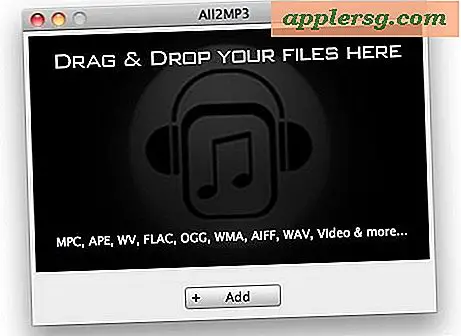
Jika Anda perlu mengkonversi FLAC ke MP3 di Mac OS X secara gratis, cara terbaik untuk melakukannya adalah menggunakan utilitas yang disebut All2MP3 *. Ini super mudah digunakan dengan alat konversi drag & drop dan kesederhanaan total, hanya ambil aplikasi dan ikuti tutorial ini dan Anda akan mengkonversi file FLAC Anda dalam waktu singkat.
Bagaimana mengkonversi FLAC ke MP3
Berikut adalah langkah-langkah untuk mengkonversi file audio FLAC ke format MP3 dalam Mac OS X. Anda akan dapat mengatur bitrate dan kualitas konversi yang diperlukan. Audio Converter gratis dan sangat mudah digunakan untuk konversi file mp3:
- Cari file audio FLAC yang ingin Anda konversi, sering kali paling mudah untuk menempatkannya ke dalam folder di dalam Finder
- Unduh AudioConverter, ini adalah utilitas gratis yang akan menangani konversi
- Luncurkan aplikasi dan simpan di suatu tempat yang mudah terlihat
- Seret file audio FLAC ke All2MP3 GUI (atau ke dalam ikon All2MP3 Dock)
- Sesuaikan pilihan kualitas seperlunya, gunakan skala geser bitrate. Standarnya diatur ke 320kbps yang biasanya cukup untuk sebagian besar pengguna
- Klik "Convert" dan biarkan proses konversi selesai

Aplikasi bekerja dan menangani semua konversi. Waktu yang dibutuhkan tergantung pada kecepatan prosesor Mac Anda, tetapi pada umumnya sangat cepat untuk standar konversi audio. File FLAC akan dikonversi ke MP3 dalam direktori asli mereka, jadi carilah file konversi baru di tempat yang sama. Misalnya, jika Anda menyimpan banyak file FLAC di ~ / Desktop / ConvertMe / maka file Mp3 baru dari konversi juga akan ada di direktori tersebut ketika selesai.

Apa itu FLAC? Bisakah iTunes memainkan FLAC?
FLAC adalah singkatan dari Free Lossless Audio Codec, dan setiap sesekali Anda akan menemukan file audio yang ada dalam format ini. Ini khas dengan file berkualitas tinggi yang dibagikan secara online antar musisi, tetapi juga file FLAC biasanya dihasilkan oleh ripper audio berkualitas tinggi jika Anda mengonversi disk fisik. File FLAC sangat bagus karena biasanya memiliki kualitas yang sangat tinggi, tetapi mereka menyebalkan bagi sebagian pengguna karena iTunes tidak dapat membuka file FLAC secara default. Solusinya adalah mengonversi FLAC ke format MP3, dan kemudian iTunes dapat membaca dan memainkannya seperti biasa.
Menggunakan aplikasi yang sama Anda juga dapat mengkonversi wma ke mp3 di antara banyak format audio yang didukung lainnya, termasuk MPC, APE, WV, FLAC, OGG, WMA, AIFF, WAV, dan lain-lain. Ini adalah utilitas yang bagus untuk memiliki sekitar pada Mac untuk mengkonversi file audio, dan mengingat itu gratis dan cepat, sulit dikalahkan.
Pilihan lainnya adalah menggunakan Audacity untuk mengkonversi FLAC ke MP3, dan itu adalah alternatif yang baik.
* Perbarui: All2Mp3 telah dihentikan, tetapi AudioConverter dan Audacity tetap menjadi alternatif bagi pengguna Mac untuk mengkonversi FLAC ke mp3.












